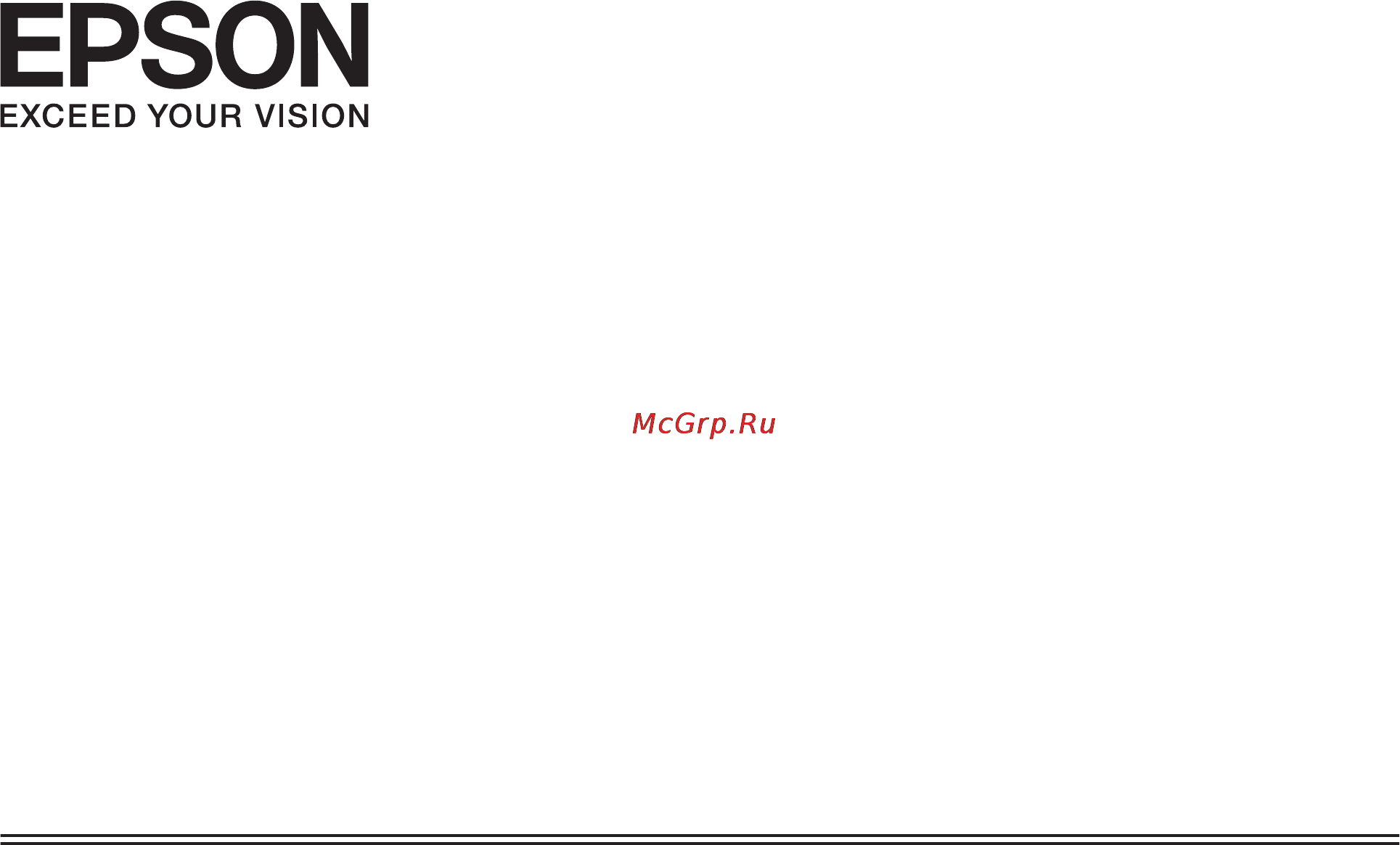Epson M205 Руководство пользователя онлайн
Содержание
- Авторские права и торговые марки 2
- Авторские права и торговые марки 4
- Важные инструкции 4
- Введение 4
- Знакомство с устройством 4
- Копирование 4
- Обращение с бумагой и другими носителями 4
- Печать 4
- Сканирование 4
- Содержание 4
- Индикаторы ошибок 5
- Обслуживание устройства и по 5
- Перезаправка чернил 5
- Список меню панели управления 5
- Устранение неполадок с печатью копированием 5
- Информация о продукте 6
- Служба поддержки 6
- Указатель 6
- Устранение неполадок для сканирования 6
- Введение 7
- Версии операционных систем 7
- Поиск информации 7
- Предостережения важная информация и примечания 7
- Важные инструкции 9
- Важные инструкции по безопасности 9
- Рекомендации и предупреждения о работе с устройством 10
- Установка использование устройства 10
- Работа с принтером при беспроводном подключении 11
- Обращение с чернилами 12
- Ограничения на копирование 12
- Работа с жк дисплеем 12
- Детали устройства 14
- Знакомство с устройством 14
- Руководство пользователя 14
- Знакомство с устройством 15
- Руководство пользователя 15
- Знакомство с устройством 16
- Кнопки и жк дисплей 16
- Руководство к панели управления 16
- Руководство пользователя 16
- Знакомство с устройством 17
- Индикаторы 17
- Руководство пользователя 17
- Выбор бумаги 18
- Использование загрузка и хранение носителей 18
- Обращение с бумагой и другими носителями 18
- Хранение носителей 18
- Обращение с бумагой и другими носителями 19
- Параметры типа бумаги на жк дисплее 19
- Примечание в различных регионах в наличии могут быть разные типы бумаги 19
- Руководство пользователя 19
- Устройство автоматически настраивается на тип бумаги выбранный в настройках печати вот почему правильные настройки типа бумаги настолько важны они сообщают устройству какой тип бумаги используется и соответствующим образом корректируют покрытие чернилами в следующей таблице перечислены параметры которые нужно выбрать для каждого типа бумаги 19
- Загрузка бумаги и конвертов 20
- Параметры типа бумаги от драйвера принтера 20
- Обращение с бумагой и другими носителями 22
- Передвиньте боковую направляющую к левому краю бумаги но не слишком туго 22
- Руководство пользователя 22
- Автоматический податчик документов adf 23
- Размещение оригиналов 23
- Обращение с бумагой и другими носителями 25
- Откройте крышку сканера и поместите оригинал стороной для печати вниз на стекло сканера 25
- Передвиньте оригинал в угол 25
- Руководство пользователя 25
- Стекло сканера 25
- Убедитесь что индикатор автоподатчика на панели управления включен 25
- Обращение с бумагой и другими носителями 26
- Осторожно закройте крышку 26
- Руководство пользователя 26
- Копирование 27
- Копирование документов 27
- Основы копирования 27
- Список меню режима копирования 27
- Доступ к по принтера в windows 28
- Драйвер принтера и утилита status monitor 28
- Из приложений windows 28
- Печать 28
- Через меню пуск 28
- Доступ к драйверу принтера в mac os x 29
- Из значка принтера на панель задач 29
- Получение информации из интерактивного справочного руководства 29
- Основные настройки устройства в windows 30
- Основные операции 30
- Основы печати 30
- Получение информации из интерактивного справочного руководства 30
- Выберите используемое устройство для параметра printer принтер 32
- Выберите файл для печати 32
- Основные настройки устройства в mac os x 32
- Откройте диалоговое окно print печать доступ к драйверу принтера в mac os x на стр 29 32
- Печать 32
- Распечатайте выбранный файл 32
- Руководство пользователя 32
- Использование кнопки устройства 33
- Отмена печати 33
- В mac os x 34
- В windows 34
- Двусторонняя печать только для windows 35
- Дополнительные возможности 35
- Настройки устройства в windows 35
- Предустановки устройства только для windows 35
- Нажмите settings настройки и выберите подходящие параметры 36
- Настройки устройства в windows 36
- Откройте окно драйвера принтера доступ к по принтера в windows на стр 28 36
- Печать 36
- Проверьте остальные параметры и печатайте 36
- Руководство пользователя 36
- Установите флажок 2 sided printing двусторонняя печать 36
- Настройки устройства в mac os x 37
- Настройки устройства в windows 37
- Печать по размеру страницы 37
- Настройки устройства в mac os x 38
- Настройки устройства в windows 38
- Печать нескольких страниц на листе 38
- Настройка в windows 39
- Настройка общего доступа к устройству 39
- Общий доступ к устройству для печати 39
- Доступ к устройству по сети 40
- Печать 42
- Руководство пользователя 42
- Установка в mac os x 42
- Чтобы установить устройство для работы в сети mac os x используйте настройку printer sharing общие принтеры подробности см в документации к macintosh 42
- Начало сканирования 43
- Приступаем к сканированию 43
- Сканирование 43
- Возможности коррекции изображений 45
- Руководство пользователя 46
- Сканирование 46
- Вы можете сканировать документы и отправлять отсканированные изображения с устройства на компьютер в сети убедитесь что по для устройства установлено на компьютере а компьютер подключен 47
- Основы сканирования с панели управления 47
- Поместите оригиналы в автоматический податчик бумаги или на стекло сканера размещение оригиналов на стр 23 47
- Руководство пользователя 47
- Сканирование 47
- Основы сканирования с компьютера 48
- Сканирование в простом режиме 48
- Список меню режима сканирования 48
- Сканирование в офисном режиме 50
- Сканирование в профессиональном режиме 52
- Выбор режима предварительного просмотра 55
- Предпросмотр и выравнивание области сканирования 55
- Создание области выделения 55
- Выравнивание области выделения 56
- Различные типы сканирования 57
- Сканирование журнала 57
- Сканирование нескольких документов в pdf файл 58
- Нажмите edit page выбор изображений или save file сохранить файл 61
- Руководство пользователя 61
- Сканирование 61
- Страницы сохранены в одном pdf файле 61
- Сканирование фотографии 62
- Доступ к справке 63
- Запуск драйвера epson scan 63
- Информация о по 63
- Начало работы 63
- Epson event manager 64
- Доступ к справке 64
- Запуск другого по для сканирования 64
- Начало работы 64
- Вы можете использовать устройство как принтер копировальный аппарат или сканер при использовании одной из этих функций за исключением функции принтера выберите желаемую функцию нажатием соответствующей кнопки режима на панели управления после выбора режима появится главный экран соответствующего режима 65
- Нажмите x чтобы увидеть меню 65
- Режим копирования 65
- Руководство пользователя 65
- Список меню панели управления 65
- Нажмите x чтобы увидеть меню 66
- Примечание в зависимости от модели некоторые функции могут быть недоступны 66
- Режим сканирования 66
- Руководство пользователя 66
- Список меню панели управления 66
- Руководство пользователя 67
- Список меню панели управления 67
- Важные инструкции по безопасности 68
- Важные инструкции по безопасности меры предосторожности при работе с бутылками для чернил и их хара 68
- Важные инструкции по безопасности меры предосторожности при работе с бутылками для чернил и их характеристики 68
- Меры предосторожности при перезаправке чернил 68
- Перезаправка чернил 68
- Перезаправка контейнера для чернил 69
- Проверка уровня чернил 69
- Характеристики бутылок с чернилами 69
- Откройте крышку блока контейнеров для чернил и снимите крышку с одного контейнера после снятия крышки разместите ее как показано на приведенном ниже рисунке 70
- Отломите колпачок крышки снимите крышку с бутылки с чернилами удалите пломбу и затем заверните крышку 70
- Перезаправка чернил 70
- Руководство пользователя 70
- Обслуживание устройства и по 73
- Проверка дюз печатающей головки 73
- Утилита проверки дюз для mac os x 73
- Утилита проверки дюз для windows 73
- Использование панели управления 74
- Прочистка печатающей головки 75
- Утилита прочистка печатающей головки для windows 75
- Использование панели управления 76
- Калибровка печатающей головки 76
- Утилита прочистка печатающей головки для mac os x 76
- Использование панели управления 77
- Утилита калибровка печатающей головки для mac os x 77
- Утилита калибровка печатающей головки для windows 77
- Замена чернил в контейнере с чернилами 78
- Утилита технологическая прочистка чернил для mac os x 79
- Утилита технологическая прочистка чернил для windows 79
- В windows 80
- Использование панели управления 80
- Сохранение электроэнергии 80
- В mac os x 81
- Использование панели управления 81
- Проверка количества поданных листов бумаги 81
- Очистка внешних деталей устройства 82
- Очистка устройства 82
- Очистка внутренних поверхностей устройства 83
- Транспортировка устройства 83
- Проверка и установка вашего по 85
- Проверка по установленного на вашем компьютере 85
- В mac os x 86
- В windows 86
- Удаление по 86
- Установка по 86
- В windows 87
- В mac os x 88
- Индикаторы ошибок 89
- Руководство пользователя 89
- Сообщения об ошибках на панели управления 89
- Этот раздел описывает значение сообщений появляющихся на жк дисплее 89
- В windows 90
- Диагностирование проблемы 90
- Проверка состояния устройства 90
- Устранение неполадок с печатью копированием 90
- В mac os x 91
- Замятие бумаги 92
- Извлечение замявшейся бумаги из автоподатчика adf 93
- Извлечение замятой бумаги из устройства 93
- Предотвращение замятия бумаги 95
- Повторная печать после замятия бумаги только для windows 96
- Справка по качеству печати 96
- Горизонтальные полосы 97
- Несовпадение или полосы по вертикали 97
- Отпечаток размыт размазан или загрязнен или подача чернил происходит плохо 98
- Неправильные или искаженные символы 99
- Неправильные поля 99
- Проблемы отпечатков не связанные с качеством печати 99
- Изображение перевернуто 100
- Отпечатки получаются с небольшим наклоном 100
- Печатаются пустые страницы 100
- Размер или положение копируемого изображения ошибочны 100
- Отпечаток смазанный или потертый 101
- Печать идет слишком медленно 101
- Бумага загружена неправильно 102
- Бумага не подается 102
- Бумага подается неправильно 102
- Бумага подается по несколько листов сразу 102
- Бумага выталкивается не полностью или сминается 103
- Горит только индикатор питания 103
- Индикаторы не горят 103
- Устройство не печатает 103
- Увеличение скорости печати только в windows 104
- Другие проблемы 105
- Использование тихого режима при печати на простой бумаге 105
- Проблемы в начале сканирования 106
- Проблемы обозначаемые сообщениями на жк дисплее или индикаторами состояния 106
- Устранение неполадок для сканирования 106
- Использование автоматического податчика документов adf 107
- Использование кнопки 107
- Разблокировка epson event manager 107
- Бумага пачкается 108
- Использование другого по для сканирования помимо epson scan 108
- Проблемы с подачей бумаги 108
- Замявшаяся бумага в автоматическом податчике документов adf 109
- Изображение на обратной стороне оригинала появляется на отсканированной копии 109
- Качество сканирования неудовлетворительное 109
- Подается несколько листов бумаги одновременно 109
- Проблемы с временем сканирования 109
- Проблемы с отсканированными изображениями 109
- Символы искажены или размыты 109
- На изображении видны неровный цвет смазанные пятна точки или прямые линии 110
- На отсканированном изображении видна рябь 110
- Символы распознаются неправильно при конвертации в редактируемый текст ocr 110
- Края оригинала не сканируются 111
- Не может отсканировать нужную область 111
- Несколько документов сканируются в один файл 111
- Область сканирования или направление неудовлетворительны 111
- Не может отсканировать в нужном направлении 112
- Проблемы остались после всех попыток решения 112
- Бутылки с чернилами 113
- В mac os x 113
- В windows 113
- Информация о продукте 113
- Требования к системе 113
- Бумага 114
- Технические характеристики 114
- Характеристики принтера 114
- Информация о продукте 115
- Конверты 115
- Область печати 115
- Область печати выделена цветом 115
- Руководство пользователя 115
- Характеристики сканера 115
- Информация о продукте 116
- Руководство пользователя 116
- Характеристики автоматического податчика документов adf 116
- Характеристики сетевого интерфейса 116
- Информация о продукте 117
- Механические характеристики 117
- Руководство пользователя 117
- Электрические характеристики 117
- Для m200 118
- Интерфейс 118
- Информация о продукте 118
- Модель для европы 118
- Примечание уточните данные о напряжении прочитав наклейку на тыльной стороне устройства 118
- Руководство пользователя 118
- Соответствие стандартам и допускам 118
- Условия окружающей среды 118
- Web сайт технической поддержки 119
- Обращение в службу поддержки пользователей продукции epson 119
- Перед обращением в epson 119
- Служба поддержки 119
- Горячая линия epson hotline телефон 66 2685 9899 120
- Интернет http www epson co id 120
- Интернет http www epson co th 120
- Служба поддержки пользователей в европе 120
- Служба поддержки пользователей в индонезии 120
- Служба поддержки пользователей в таиланде 120
- Служба поддержки пользователей во вьетнаме 120
- Горячая линия epson hotline 121
- Сервисный центр epson 121
- Epson trading m sdn bhd 122
- Главная интернет страница 122
- Горячая линия технической поддержки 122
- Интернет http www epson com my 122
- Служба поддержки пользователей в гонконге 122
- Служба поддержки пользователей в малайзии 122
- Интернет http www epson co in 123
- Служба поддержки epson helpdesk 123
- Служба поддержки пользователей в индии 123
- Головной офис epson india бангалор 124
- Горячая линия helpline 124
- Для обслуживания cdma и мобильные пользователи 3900 1600 09 00 18 00 указывать стандартный местный префикс 124
- Для обслуживания информации о продукте или заказа картриджа 18004250011 09 00 21 00 это бесплатный номер 124
- Для получения технической поддержки и другого послепродажного обслуживания пользователям рекомендуется обращаться в epson philippines corporation по следующим номерам телефона и факса а также по указанному адресу электронной почты 124
- Интернет http www epson com ph 124
- Магистральная линия 63 2 706 2609 124
- Прямая линия службы поддержки 63 2 706 2625 124
- Региональные офисы epson india 124
- Руководство пользователя 124
- Служба поддержки 124
- Служба поддержки пользователей на филиппинах 124
- Телефон 080 30515000 124
- Факс 30515005 124
- Факс 63 2 706 2665 124
- Электронная почта epchelpdesk epc epson com ph 124
- Руководство пользователя 126
- Указатель 126
- Руководство пользователя 127
- Указатель 127
- Руководство пользователя 128
- Указатель 128
Похожие устройства
- Epson M205 Руководство по установке
- Grohe grohtherm 800 34558000 Инструкция по эксплуатации
- Grohe grohtherm 800 34567000 Инструкция по эксплуатации
- Grohe grohtherm 1000 new 34143003 Инструкция по эксплуатации
- Grohe grohtherm 800 34564000 Инструкция по эксплуатации
- Grohe grohtherm 800 34576000 Инструкция по эксплуатации
- Grohe grohtherm cube 19958000 Инструкция по эксплуатации
- Grohe grohtherm 1000 cosmopolitan new 34065002 Инструкция по эксплуатации
- Zyxel GN680-T Сертификат
- Zyxel GN680-T Технические характеристики
- Grohe grohtherm 1000 new 34151003 Инструкция по эксплуатации
- Grohe grohtherm 800 34565000 Инструкция по эксплуатации
- Grohe grohtherm 1000 new 19986000 Инструкция по эксплуатации
- Zyxel GS-108B Инструкция по установке
- Grohe grohtherm 3000 cosmopolitan 34275000 Инструкция по эксплуатации
- Zyxel GS-108B Буклет
- Grohe grohtherm 1000 new 34573000 Инструкция по эксплуатации
- Grohe grohtherm 1000 new 19985000 Инструкция по эксплуатации
- Zyxel GS-105B Буклет
- Zyxel GS-105B Инструкция по установке
Скачать
Случайные обсуждения